Как добавить фильтр товаров на веб-сайт Woocommerce (подробное руководство) 2024
Опубликовано: 2024-02-19Вы хотите улучшить функциональность своего интернет-магазина на базе WooCommerce? Создание и запуск интернет-магазина – большое достижение, но важно, чтобы ваш магазин оставался конкурентоспособным.
Один из способов улучшить качество обслуживания клиентов — использовать фильтры продуктов WooCommerce. Если вы не знаете, как добавлять фильтры товаров, не волнуйтесь! В этой статье мы обсудим, как вы можете максимизировать преимущества этой ключевой функции WooCommerce, добавив фантастические фильтры товаров.
Есть несколько способов добавить фильтры товаров в ваш магазин WooCommerce. Вы можете выбирать из множества плагинов и расширений, которые специально разработаны, чтобы помочь вам создавать и настраивать фильтры товаров в соответствии с уникальными требованиями вашего магазина.
Поэтому, если вы хотите вывести свой интернет-магазин на новый уровень и опередить конкурентов, рассмотрите возможность добавления фильтров товаров, чтобы улучшить функциональность вашего магазина на базе WooCommerce уже сегодня.
Оглавление
Фильтры товаров WooCommerce: что это такое?
Фильтры товаров WooCommerce — отличный способ помочь вашим клиентам быстро и легко найти товары, которые они ищут, в вашем каталоге.
Добавляя эти фильтры, вы можете дать покупателям возможность сортировать ваши товары по различным атрибутам, таким как размер, материал, цвет, дизайн и цена.
Вы даже можете настроить параметры фильтра, чтобы помочь клиентам находить популярные продукты, товары с самым высоким рейтингом, а также любые доступные распродажи или скидки. Благодаря этому совершать покупки в вашем магазине станет проще простого!
Кроме того, благодаря возможности сохранять комбинации поиска клиенты могут легко продолжить с того места, где они остановились, когда будут готовы совершить покупку. Это беспроигрышный вариант для всех!
Почему продукты WooCommerce следует фильтровать?
Когда дело доходит до электронной коммерции, ключом к успеху вашего магазина является обеспечение хорошего обслуживания клиентов. Независимо от того, насколько хорош ваш маркетинг, если ваши клиенты не могут найти то, что им нужно, это может повлиять на ваши продажи.
Вот тут-то и приходят на помощь фильтры продуктов WooCommerce — они помогают создавать удобные в навигации категории продуктов, которые упрощают покупки для ваших клиентов.
Преимущества добавления фильтра товаров .
- Улучшенный пользовательский опыт : фильтры товаров облегчают покупателям поиск именно того, что они ищут, что делает покупки более эффективными и приятными.
- Увеличение коэффициента конверсии . Фильтры товаров, позволяющие клиентам сузить выбор на основе определенных критериев, могут помочь повысить вероятность покупки.
- Улучшенная видимость продукта : фильтры позволяют клиентам просматривать более широкий спектр продуктов в категории, увеличивая шансы обнаружить новые товары и совершить дополнительные покупки.
- Возможности настройки : фильтры товаров можно настроить в соответствии с конкретными потребностями и предпочтениями различных сегментов клиентов, что позволяет сделать покупки более персонализированными.
- Экономия времени : фильтры позволяют клиентам быстро и легко находить продукты, соответствующие их требованиям, экономя время и усилия в процессе поиска.
- Лучшее управление запасами . Направляя клиентов к наиболее подходящим продуктам, фильтры могут помочь оптимизировать оборачиваемость запасов и снизить вероятность затоваривания или недостаточного запаса.
Типы фильтров товаров для добавления в магазин WooCommerce .
| Фильтр ценового диапазона |
| Фильтр категории |
| Фильтр брендов |
| Фильтр размера и цвета |
| Рейтинг Фильтр |
| Фильтр доступности |
| Фильтр функций |
| Фильтр распродаж или скидок |
| Пользовательские фильтры |
1. Фильтр ценового диапазона : позволяет клиентам фильтровать продукты в зависимости от их бюджета, устанавливая минимальный и максимальный диапазон цен.
2. Фильтр категорий : позволяет покупателям просматривать товары в определенных категориях, например одежда, электроника или товары для дома.
3. Фильтр брендов : позволяет клиентам фильтровать товары по предпочитаемым брендам, что упрощает поиск товаров любимых производителей.
4. Фильтр по размеру и цвету : полезен для магазинов, торгующих одеждой, обувью и аксессуарами, позволяя покупателям фильтровать товары по размеру и цветовым предпочтениям.
5. Фильтр по рейтингу : позволяет клиентам фильтровать продукты на основе рейтингов клиентов, помогая им находить продукты с высокими оценками.
6. Фильтр доступности : позволяет клиентам фильтровать продукты по их наличию, например, наличие на складе, отсутствие на складе или отложенный заказ.
7. Фильтр функций : позволяет клиентам фильтровать продукты на основе определенных характеристик или атрибутов, таких как материал, стиль или характеристики продукта.
8. Фильтр распродаж или скидок . Помогает покупателям найти товары, которые в настоящее время продаются со скидкой или к которым применяются скидки.
9. Пользовательские фильтры . В зависимости от характера ваших продуктов вы также можете добавить пользовательские фильтры, такие как тип продукта, материал или любые другие соответствующие атрибуты, специфичные для вашего магазина.
Добавив эти фильтры товаров в свой магазин WooCommerce, вы сможете улучшить качество покупок для своих клиентов и облегчить им поиск продуктов, которые они ищут.
Как добавить фильтр товаров в WooCommerce
В этой статье я расскажу вам, как добавить фильтр продуктов в WooCommerce в теме полного редактирования сайта и
1. Как добавить фильтр товаров в WooCommerce (классическая тема)
Шаг 1. Перейдите в раздел «Плагины» и нажмите «Добавить новый плагин».
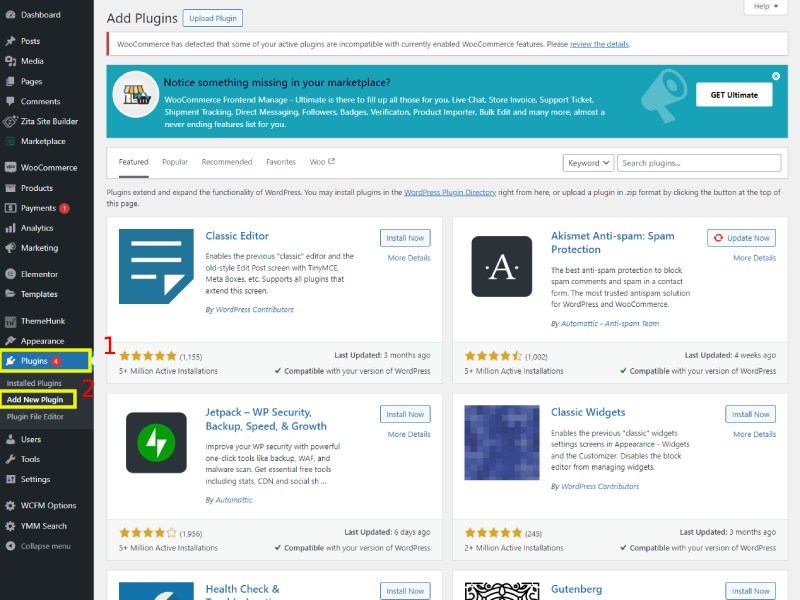
Шаг 2. Найдите «Woocommerce» и перейдите к «Установить сейчас».
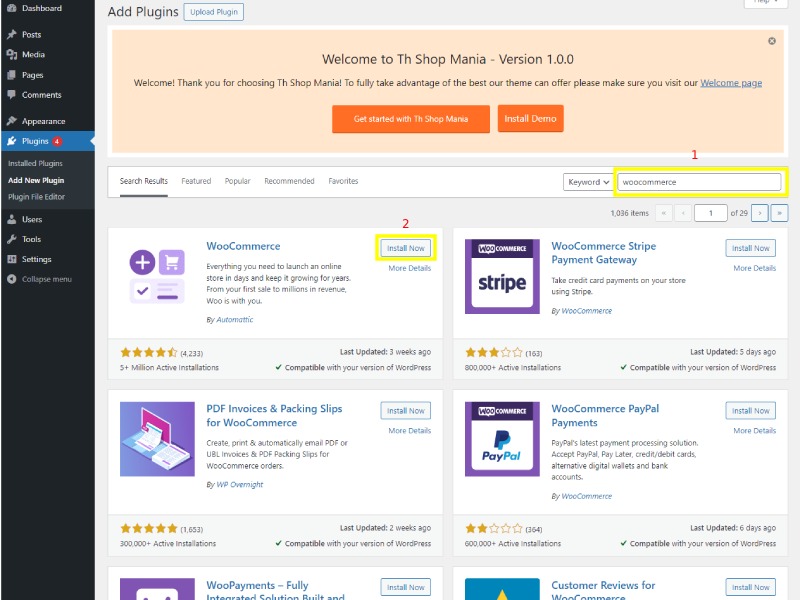
Шаг 3. Затем нажмите «Активировать ».
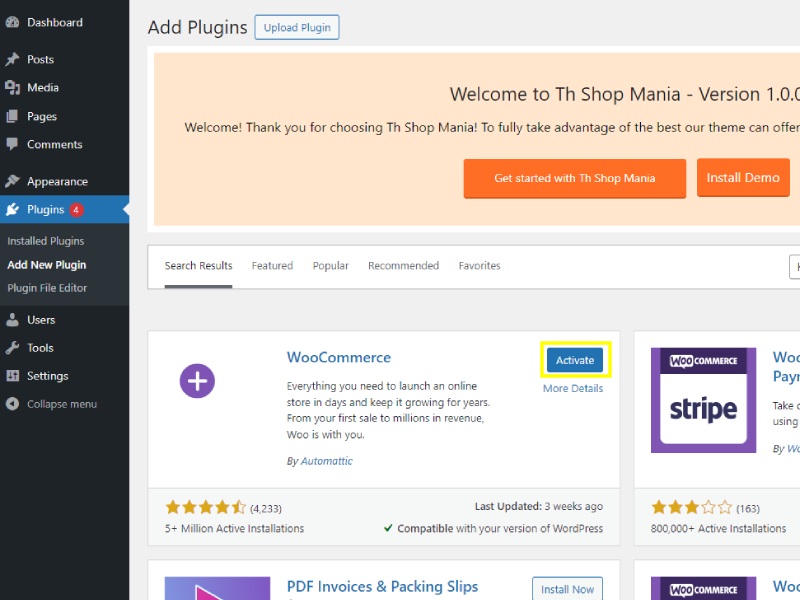
Здесь вы можете видеть, что плагин Woocommerce теперь активирован.
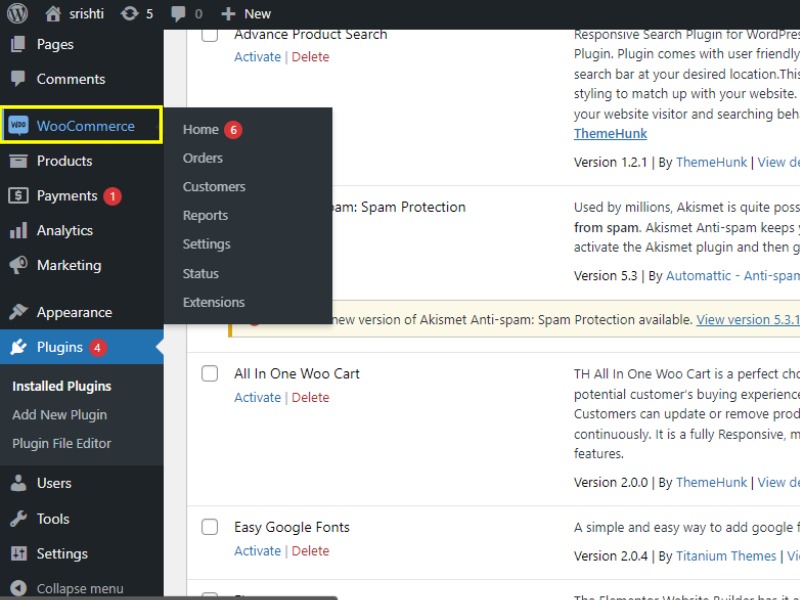
Шаг 4. Перейдите в «Внешний вид» и нажмите «Виджет».
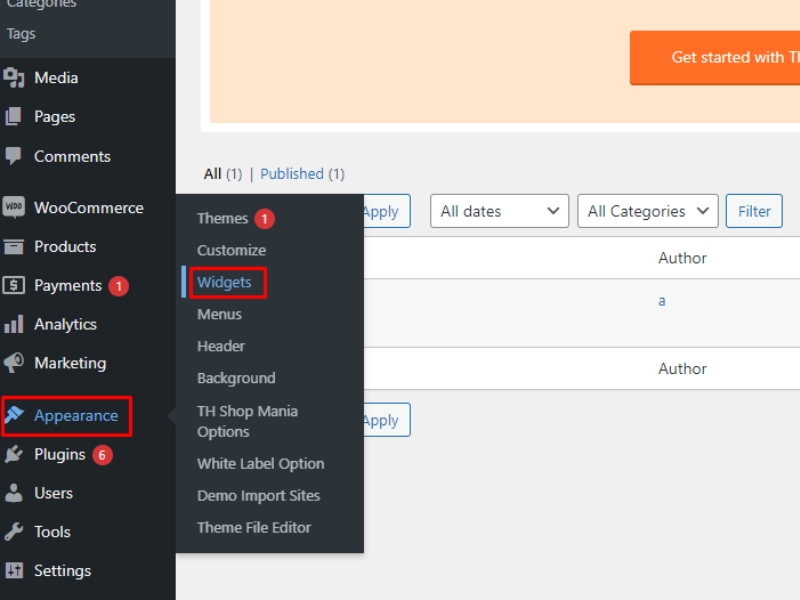
Шаг 5. Найдите «Боковую панель страницы магазина Woocommerce».
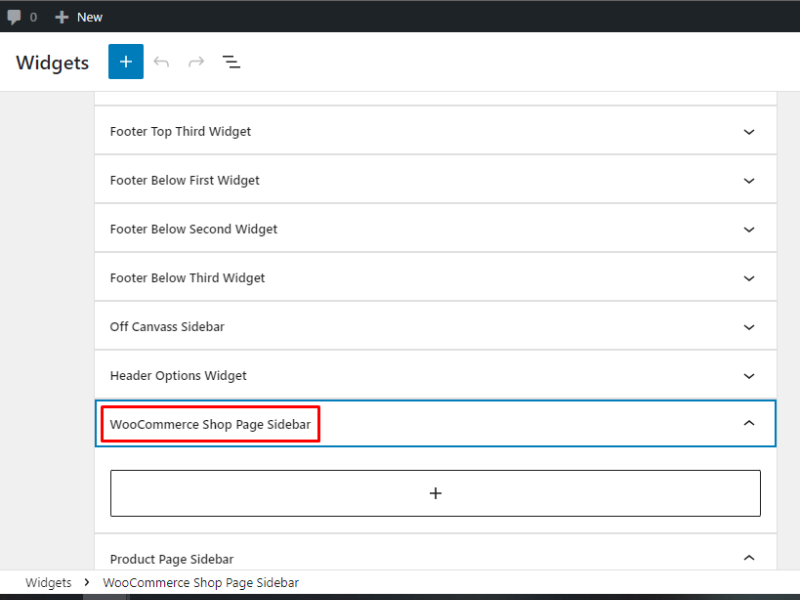
В виджете прокрутите вниз и найдите «Боковая панель страницы магазина Woocommerce». а затем нажмите на него»

Шаг 6. Нажмите кнопку «Добавить блок».
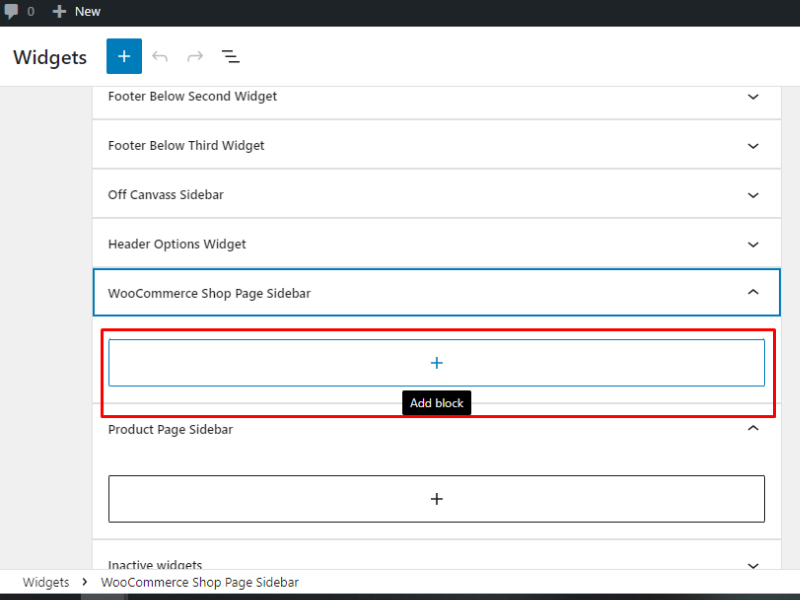
После нажатия на «боковую панель страницы магазина Woocommerce» вы увидите «плюс» (+), это опция «Добавить блок».
Шаг 7. Добавьте фильтр товаров
Здесь я выбираю Фильтр по цене $ Блокировать
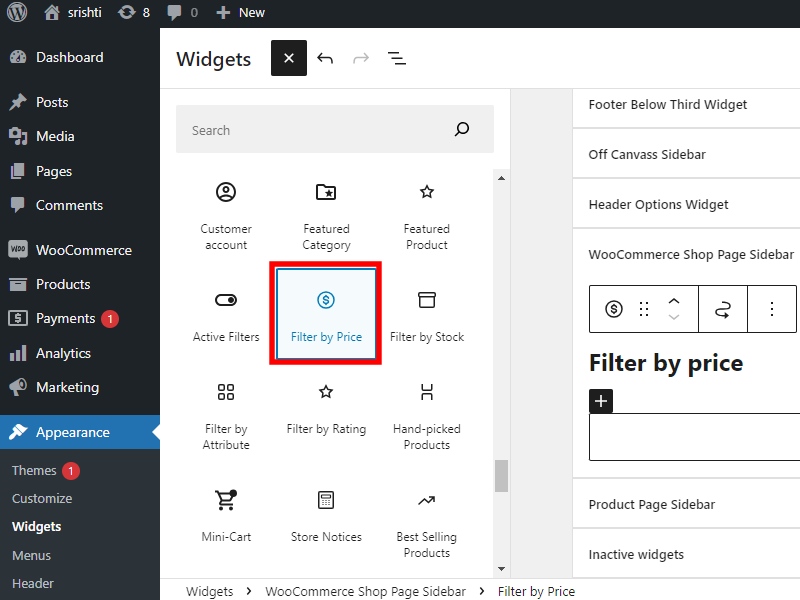
После выбора «Добавить блок» вы можете добавить любой фильтр продуктов, прокрутив вниз до «Блоки Woocommerce».
Вы можете выбрать другие блоки в соответствии с вашими требованиями, например: -
- Фильтровать по атрибутам
- Фильтровать по рейтингам
- Фильтровать по акциям
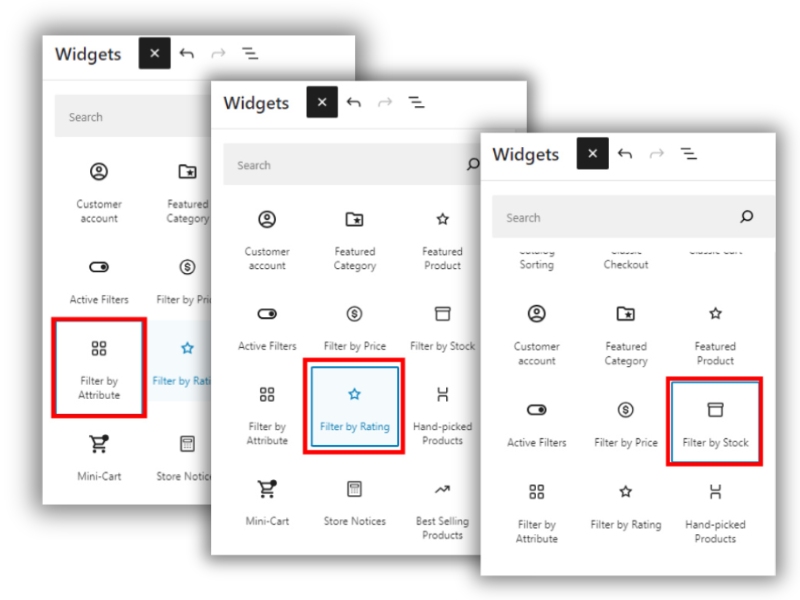
Здесь добавлен фильтр по цене. Вы можете «отредактировать» или «удалить» этот фильтр в любое время на «боковой панели страницы магазина Woocommerce» через свою панель управления.
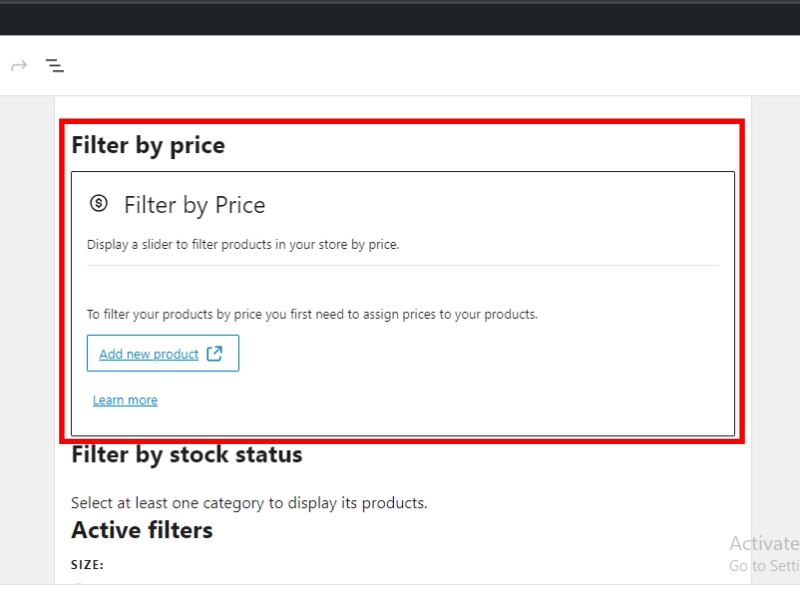
«Ваш фильтр товаров был успешно добавлен на страницу вашего магазина».
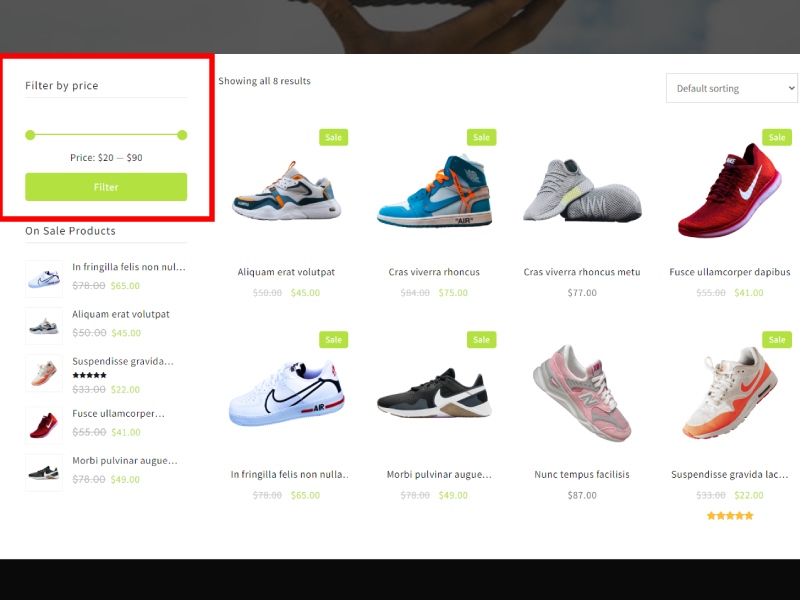
2. Как добавить фильтр товаров в Woocommerce (тема полного редактирования сайта)
Шаг 1. Давайте начнем с нашей панели управления.
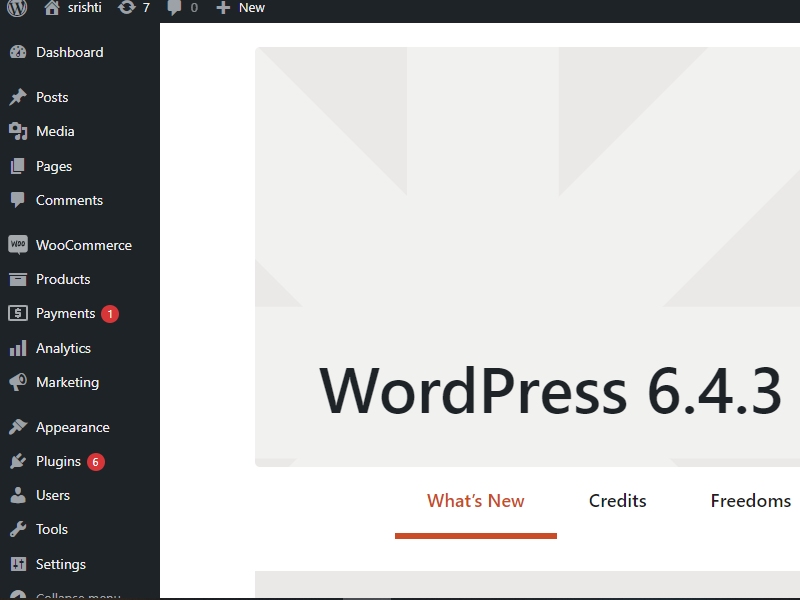
Шаг 2. Перейдите к опции «Страницы» и выберите «Все страницы».
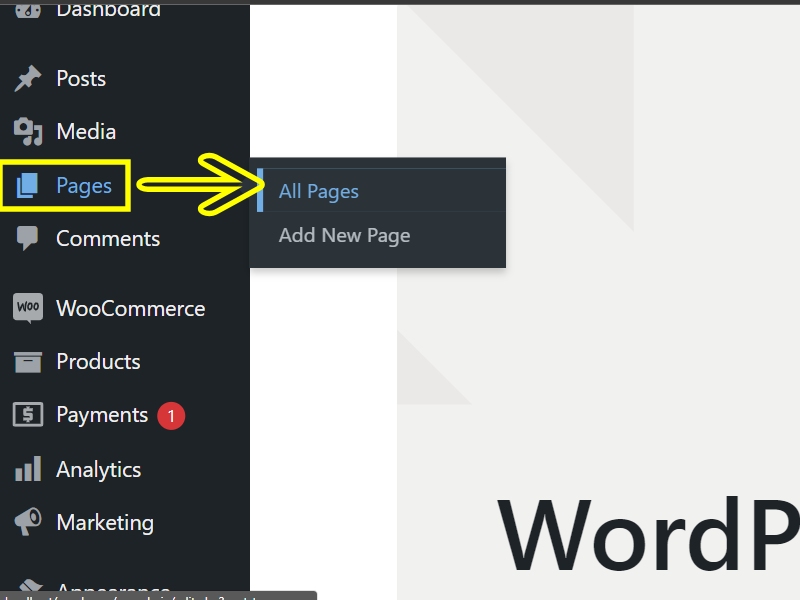
Шаг 3. Найдите «Страницу магазина» и нажмите на нее.
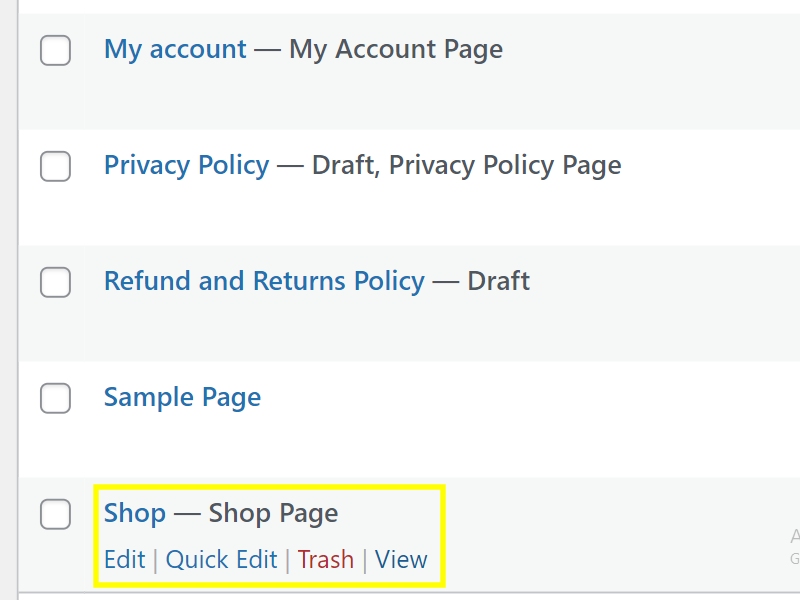
После выбора «Все страницы» прокрутите вниз, найдите «Страница магазина» и нажмите на нее.
Шаг 4. Нажмите «Редактировать сайт».
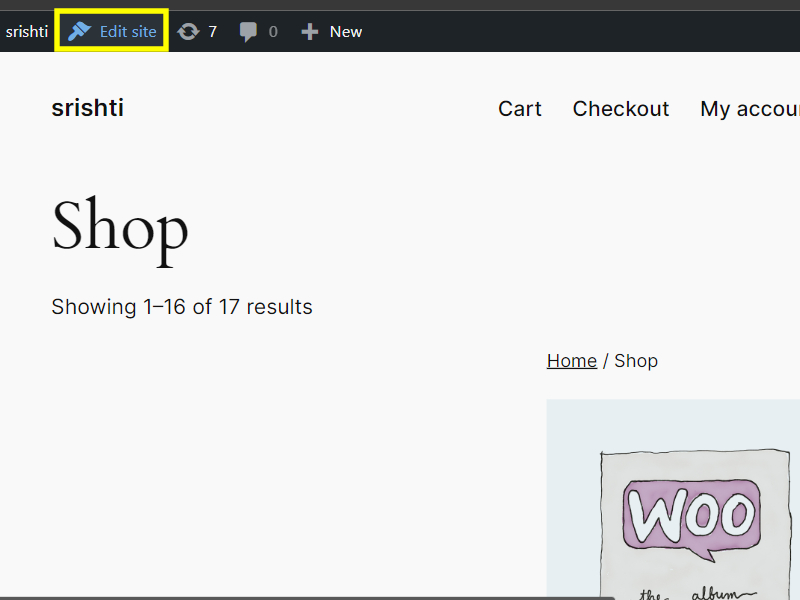
Это страница магазина. Теперь нажмите на опцию «Редактировать сайт», расположенную вверху.
Шаг 5. Нажмите значок «Редактировать» в каталоге продукции.
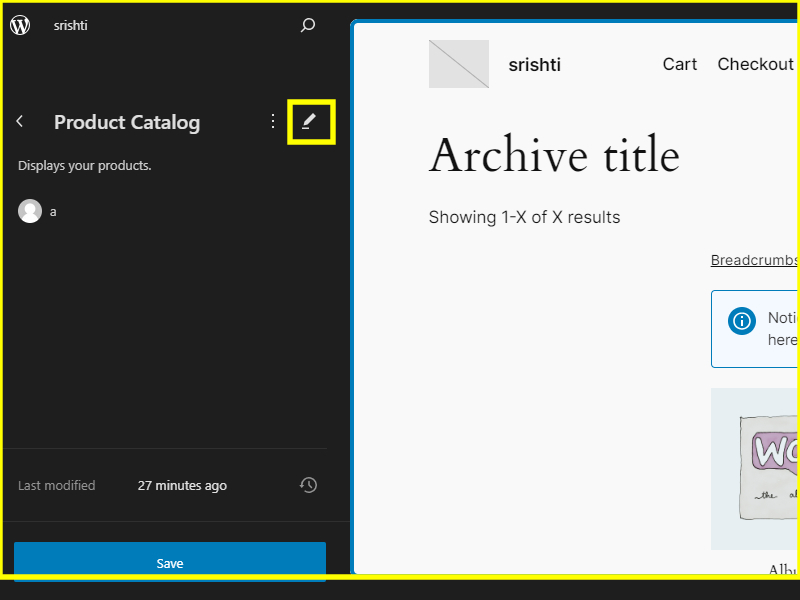
Нажав «Редактировать сайт», вы увидите каталог продукции слева со значком «Редактировать». Нажмите на значок «Редактировать».
Шаг 6. Выберите «Просмотр списка» и нажмите на группу.
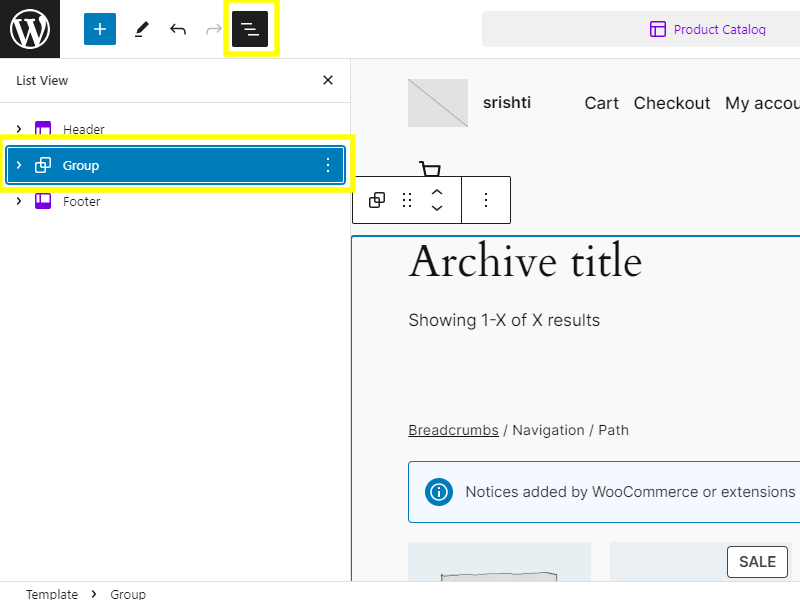
Здесь я добавил два отдельных столбца: один для фильтров, а другой для продуктов.
Вы можете добавлять строки или столбцы в любом дизайне, который вам нравится.
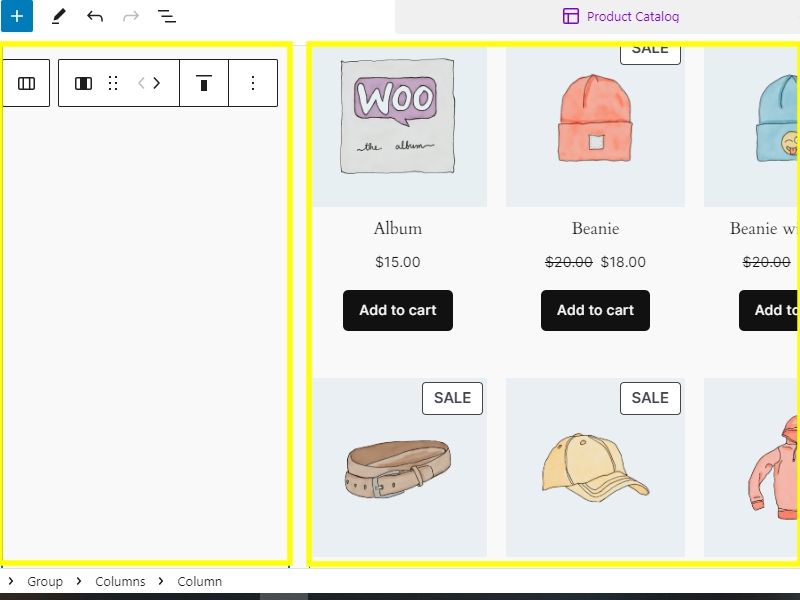
Шаг 7. Выберите опцию «Добавить блок».
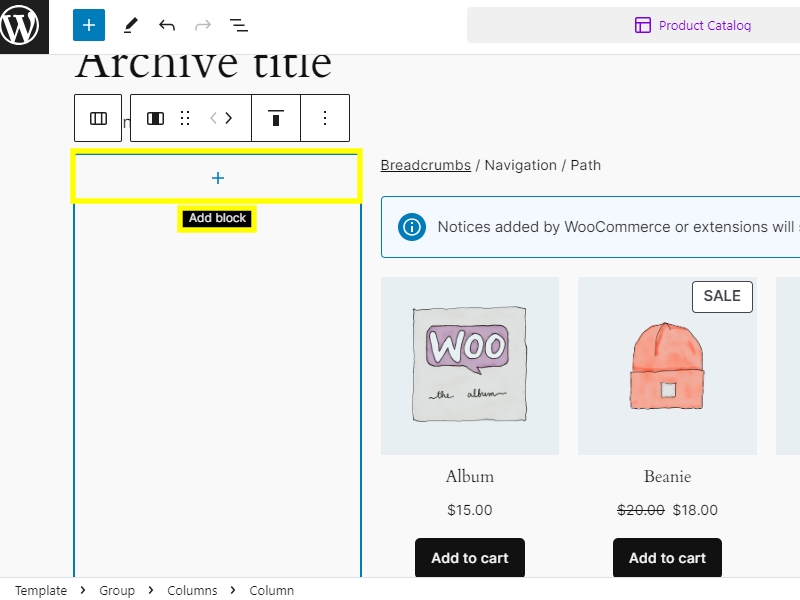
Нажмите на столбец или там, где вы хотите добавить фильтр продуктов, затем выберите опцию «Добавить блок».
Шаг 8. Чтобы добавить блоки, нажмите «Добавить блоки», а затем найдите «Фильтры продуктов».
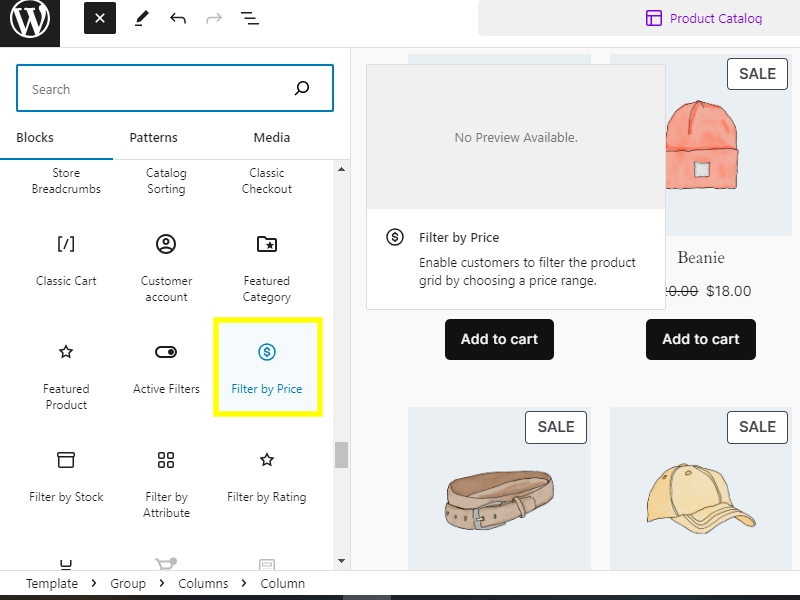
После нажатия «Добавить блоки» у вас появится множество вариантов блоков. Просто прокрутите вниз или найдите фильтры продуктов. Здесь я выбираю «Фильтровать по цене». Вы можете поменять его на любой другой фильтр, который вам удобен.
Вы можете добавить «Фильтр по атрибутам», «Фильтр по рейтингу» и многое другое.
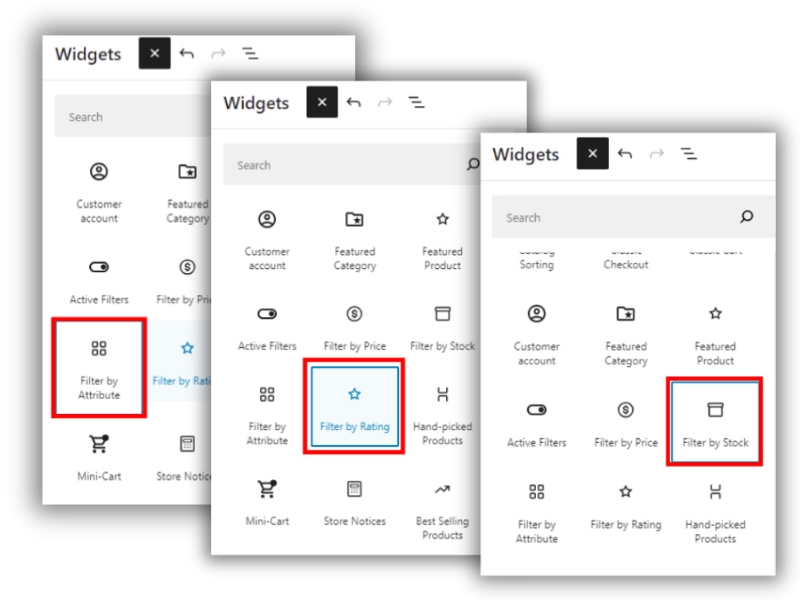
На странице редактирования сайта добавлен «Фильтр по цене».
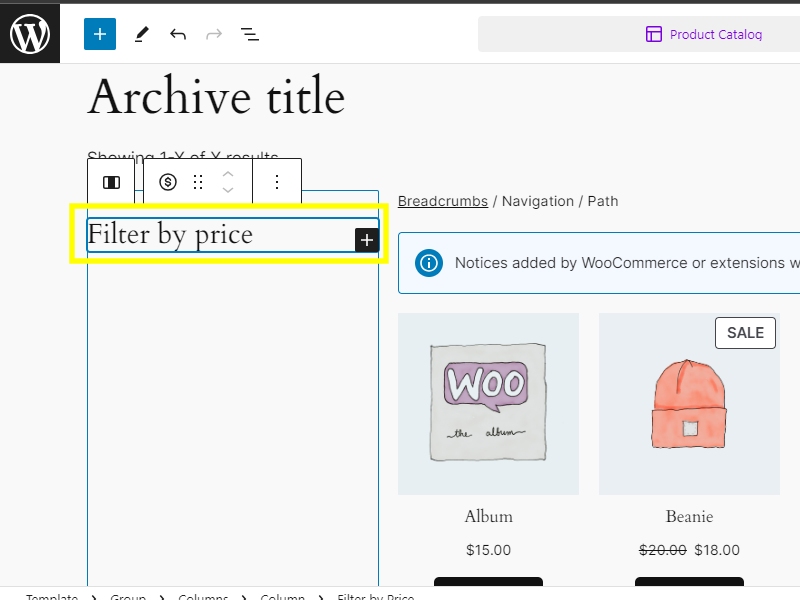
Шаг 9. Нажмите «Сохранить».
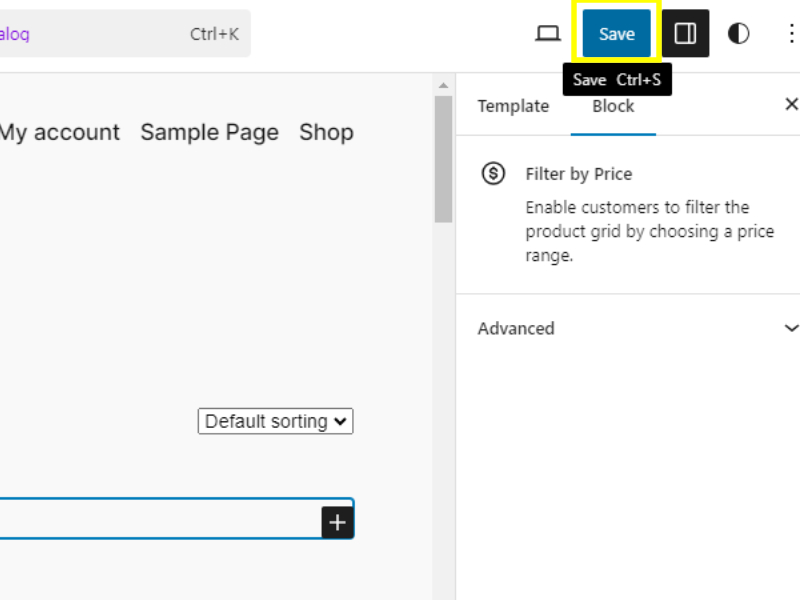
Шаг 10. Просмотрите сайт и выберите опцию «Магазин».
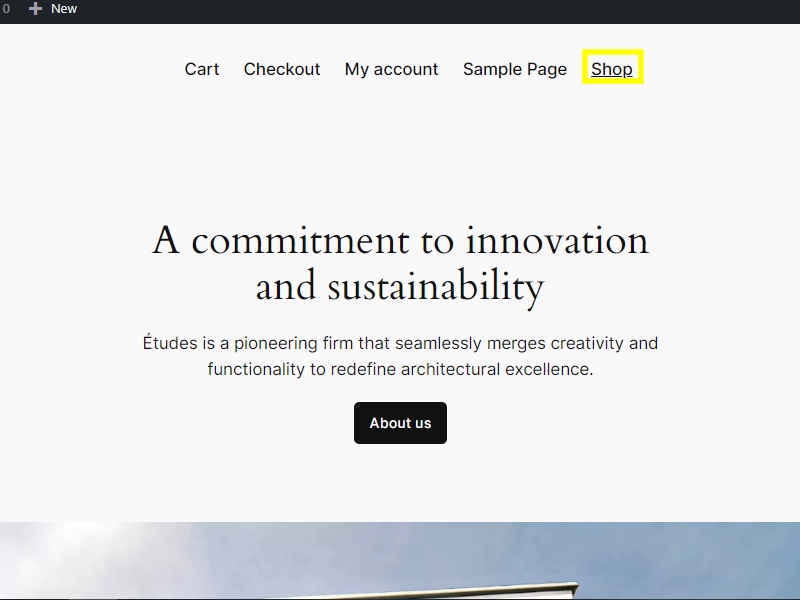
« Наш фильтр товаров добавлен!»
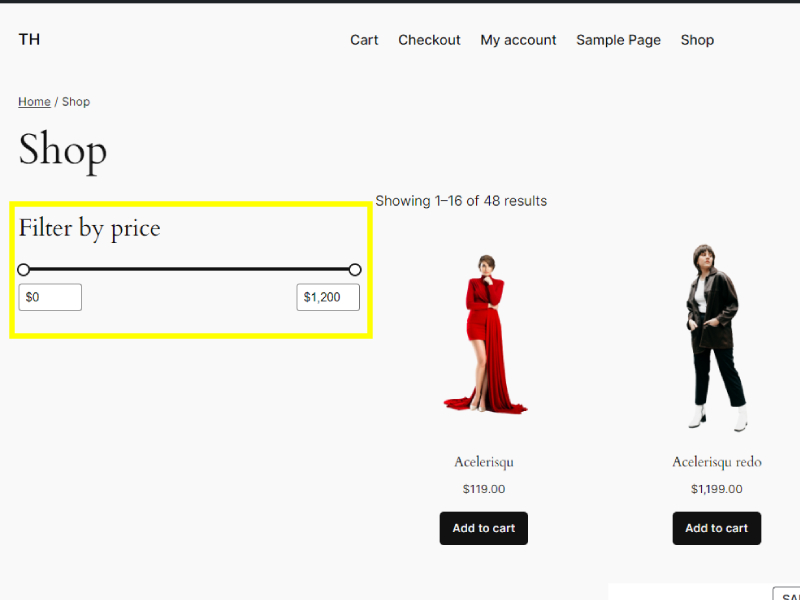
Часто задаваемые вопросы
Вопрос: Могу ли я добавить фильтр товаров в свой магазин WooCommerce без использования плагина?
Ответ. Хотя можно добавить фильтр товаров в ваш магазин WooCommerce без использования плагина, это потребует специального кодирования и может быть не таким удобным для пользователя или настраиваемым, как использование специального плагина.
Вопрос: Какие распространенные параметры фильтров я могу добавить в свой магазин WooCommerce?
Ответ. Некоторые распространенные параметры фильтров, которые вы можете добавить в свой магазин WooCommerce, включают фильтры ценового диапазона, фильтры категорий, цветовые фильтры, фильтры размеров и фильтры брендов.
Вопрос: Как настроить внешний вид фильтра товаров в WooCommerce?
Ответ. Большинство плагинов фильтров товаров для WooCommerce имеют параметры настройки, которые позволяют вам изменить внешний вид фильтра в соответствии с дизайном вашего магазина. Обычно вы можете настроить цвета, шрифты, макеты и другие параметры стиля.
Вопрос: Есть ли бесплатные варианты добавления фильтра товаров в WooCommerce?
Ответ: Да, для WooCommerce доступно несколько бесплатных плагинов фильтров продуктов, таких как WooCommerce Product Filter и YITH WooCommerce Ajax Product Filter. Эти плагины предлагают базовые параметры фильтров и могут стать хорошей отправной точкой для добавления фильтров в ваш магазин.
Заключение
Добавление фильтра товаров в ваш магазин WooCommerce может значительно улучшить качество покупок для ваших клиентов, позволяя им легко находить товары, которые они ищут.
Независимо от того, решите ли вы использовать плагин или настроить фильтр самостоятельно, важно рассмотреть параметры фильтра, которые будут наиболее полезны для вашего магазина, и настроить внешний вид в соответствии с вашим брендом.
Внедрив фильтр товаров, вы можете повысить конверсию, повысить удовлетворенность пользователей, а также облегчить покупателям навигацию по вашему магазину и поиск нужных им продуктов.
Узнать больше-
- 14+ полезных плагинов для сайтов WooCommerce 2024
- Как создать страницы WooCommerce: страницу корзины, страницу магазина, страницу оформления заказа и страницу моей учетной записи
- Как настроить платежи WooCommerce в WordPress? Руководство для начинающих
